【全量買取の方】HOME画面の構成・操作方法
HOME画面とは、ログインしたら一番最初に表示される画面です。「エコめがね」からのお知らせや各サービスへのリンクなど、「エコめがね」をご利用いただく上で中心となる画面です。
HOME画面は次のように構成されています。
PC・タブレット
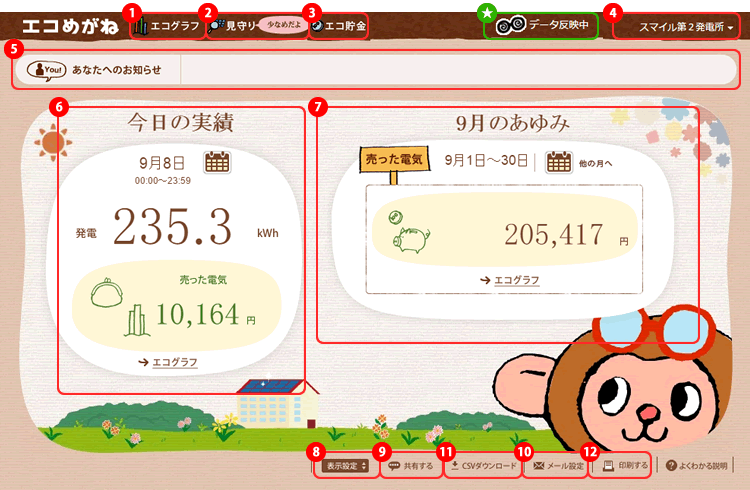
スマートフォン
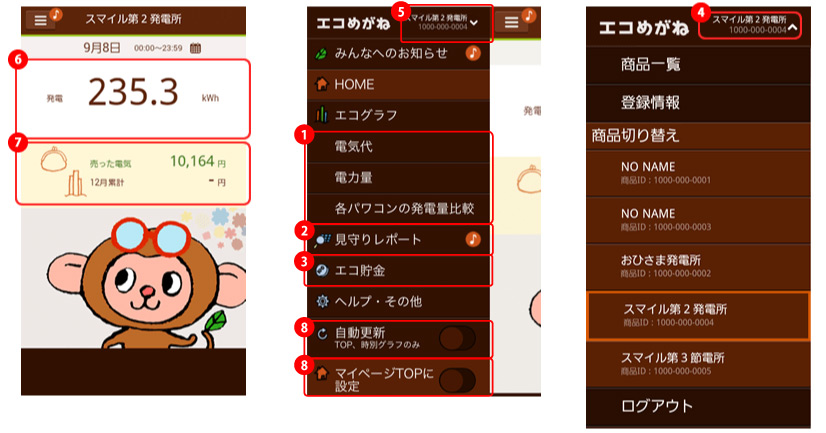
機能説明
★データ反映中
登録した情報を反映するまでの間、表示されます。マウスを重ねるとデータ反映完了予定時期が表示されます。
「データ反映中」とは?
1.エコグラフ
エコグラフ画面が表示されます。
2.太陽光発電状況見守りレポート
クリックすると、太陽光発電状況見守りレポート画面が表示されます。
太陽光発電状況見守りレポートの見方はこちら
3.エコ貯金
エコ貯金画面が表示されます。
4.表示名
商品一覧
ご購入された商品の一覧が表示されます。
登録情報
契約者情報、電力契約情報、設備情報、お支払い情報などの確認・変更ができます。
商品切替 (商品を2つ以上購入されたお客様)

ご覧になりたい「表示名」を選択すると、選択した商品のHOME画面が表示されます。
※この機能は、2つ以上購入されたお客様のみ表示されます。
※2つめ以降の商品が表示されない場合は、「商品追加」を行ってください。
商品追加方法はこちら
ログアウト
「エコめがね」からログアウトします。ログアウトすると、「次回から入力を省略」は無効となります。
5.あなたへのお知らせ
通信停止、発電停止、エコめがねからの新着情報などが表示されます。
6.今日の実績
今日の発電量と、売った電気代(円)が表示され、約15分~30分後ごとに更新されます。
「→エコグラフ」をクリックすると、エコグラフ画面が表示されます。
※計測データの更新タイミングについては、全量モバイルパックRSは約30分毎、全量モバイルパックPS(販売終了)、全量モバイルパックマルチコネクト並びに全量モバイルパック2は約15分毎の更新となります。
7.今月のあゆみ
今月に売った電気代の累計が、表示されます。
8.表示設定
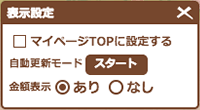
マイページTOPに設定する
現在表示している商品を「マイページTOP」に設定することができます。(商品を2以上お持ちのお客様)
金額表示
金額の表示、非表示を設定することができます。「なし」を選択すると、「電気代」タブが非表示になります。
自動更新
自動更新モードのON、OFF設定ができます。
※ただし、データ更新は約15分〜30分ごとになります。
※計測データの更新タイミングについては、全量モバイルパックRSは約30分毎、全量モバイルパックPS(販売終了)、全量モバイルパックマルチコネクト並びに全量モバイルパック2は約15分毎の更新となります。

【PC・タブレット】
「自動更新モード」の[スタート]をクリックすると、自動更新が始まります。
「自動更新モード」の[停止]をクリックすると停止します。
※Flash版の場合、自動更新モード[スタート]をクリックすると、フルスクリーン表示になります。終了する場合は、マウスを動かすか、キーボードの[Esc]キーを押してください。
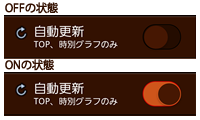
【スマートフォン】
メニュー画面を開き「自動更新」をタップすると、「HOME画面」と「時別グラフ」の自動更新が始まります。
再度、タップすると停止します。
9.共有する
![]()
クリックすると、マイページ画像をブログで簡単に共有できるツールが表示されます。
※「共有する」はパソコン版のみご利用いただけます。
10.メール設定
お知らせメール、アラートメールの設定画面が表示されます。配信設定の確認・変更ができます。
11.CSVダウンロード(PC・タブレット)
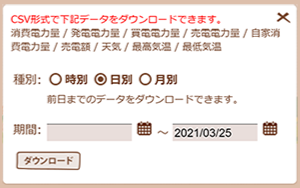
指定した期間の時別、日別、月別の次のデータを、CSV形式でダウンロードできます。
・消費電力量
・買電電力量
・売電額
・天気(日別CSVのみ)
・最高気温(日別CSVのみ)
・最低気温(日別CSVのみ)
※CSVデータは何度でもダウンロードできます。
※タブレット版では、お使いの端末によりご利用いただけない場合がございます。ご了承ください。
CSVダウンロード方法
12.印刷する(PC・タブレット)
エコグラフを印刷できます。
※お使いの端末にプリンタ設定されていない場合は本機能をご利用できません。